خوش آموز درخت تو گر بار دانش بگیرد، به زیر آوری چرخ نیلوفری را
رفع مشکل غیرفعال بودن گزینه Install VMware Tools در ماشین مجازی
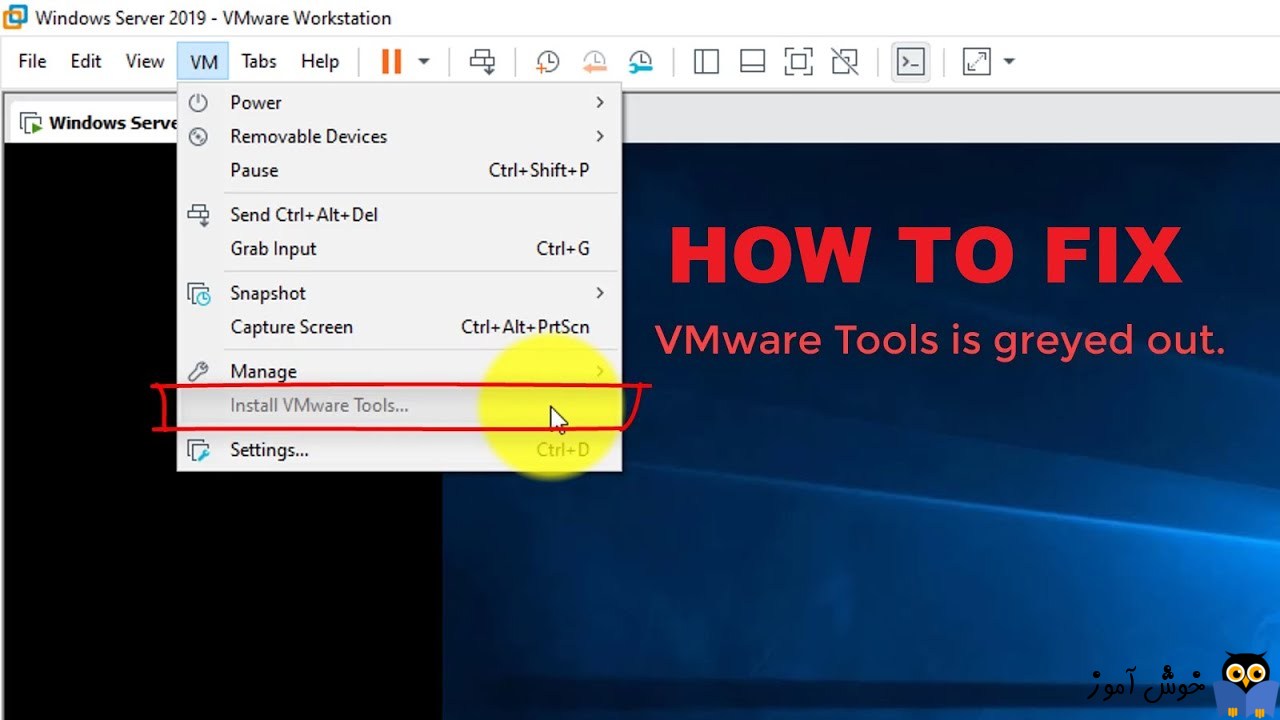
یکی از کارهای مهمی که پس از نصب VM در VMware باید انجام دهید، نصب VMware Tools است ولی متاسفانه بعضا ممکن است شاهد غیرفعال بودن یا خاکستری بودن گزینه Install VMWare Tools باشید.

در صورتی که VMWare Tools را نصب نکنید، تجربه چندان جالبی از کار با ماشین مجازی نخواهید داشت. با نصب VM Tools، به راحتی و به صورت خودکار موس از سیستم هاست(کامپیوتر فیزیکی) به سيستم عامل میزبان وارد و خارج می شود و امکانات بسیار زیاد دیگر مانند سینک کردن ساعت VM با سیستم عامل میزبان، کپی ساده فایل ها به VM و بالعکس و .. فقط با نصب VMWare Tools عملی می شود.
خوشبختانه حل این مشکل کار سختی نیست و با راه حل ساده ای که در این پست مشاهده خواهید کرد، به راحتی می توانید مشکل را برطرف سازید.
سپس به Settings آن VM وارد شوید و در این پنجره به تب Hardware بروید.
در این پنجره CD\DVD drive را انتخاب کرده و از پایین دکمه Remove را کلیک کنید.
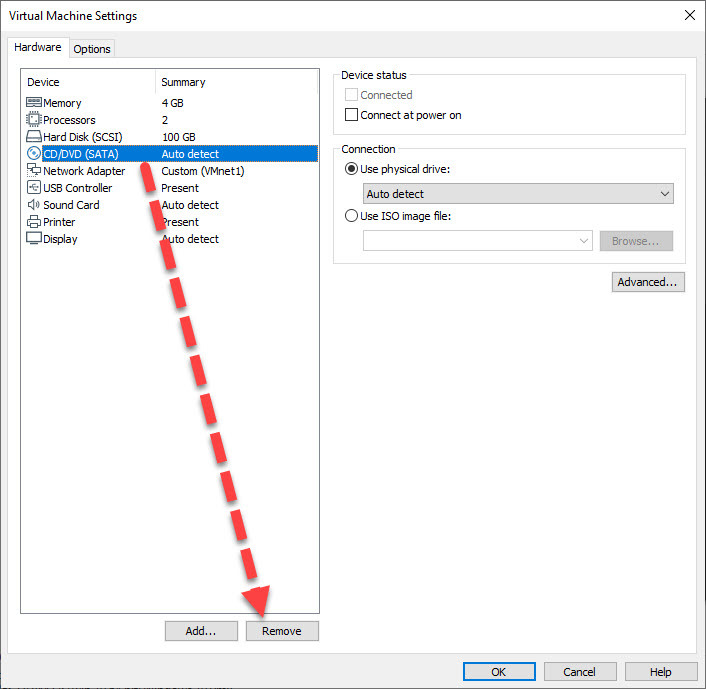
اگر Floppy Drive هم در این VM دارید، آن را هم به همین طریق حذف کنید.
سپس دکمه Add را کلیک کرده و از لیست Hardware Types، گزینه CD/DVD را انتخاب و Finish کنید تا یک دستگاه DVD Rom مجازی برای این VM اضافه شود.
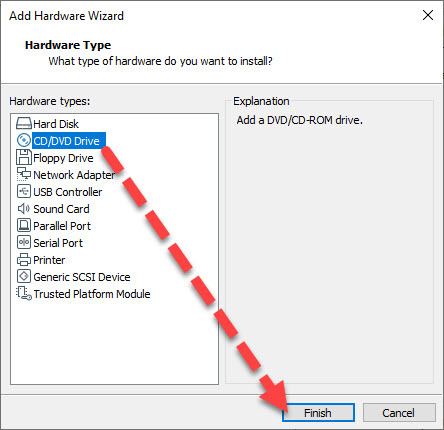
فرم را OK کرده و سپس VM خود را روشن کرده و اکنون باید بتوانید بدون مشکل VM Tools را نصب کنید.

در صورتی که VMWare Tools را نصب نکنید، تجربه چندان جالبی از کار با ماشین مجازی نخواهید داشت. با نصب VM Tools، به راحتی و به صورت خودکار موس از سیستم هاست(کامپیوتر فیزیکی) به سيستم عامل میزبان وارد و خارج می شود و امکانات بسیار زیاد دیگر مانند سینک کردن ساعت VM با سیستم عامل میزبان، کپی ساده فایل ها به VM و بالعکس و .. فقط با نصب VMWare Tools عملی می شود.
خوشبختانه حل این مشکل کار سختی نیست و با راه حل ساده ای که در این پست مشاهده خواهید کرد، به راحتی می توانید مشکل را برطرف سازید.
Add an optical drive and install VMware tools
در گام نخست باید virtual machine مربوطه را shutdown کنید.سپس به Settings آن VM وارد شوید و در این پنجره به تب Hardware بروید.
در این پنجره CD\DVD drive را انتخاب کرده و از پایین دکمه Remove را کلیک کنید.
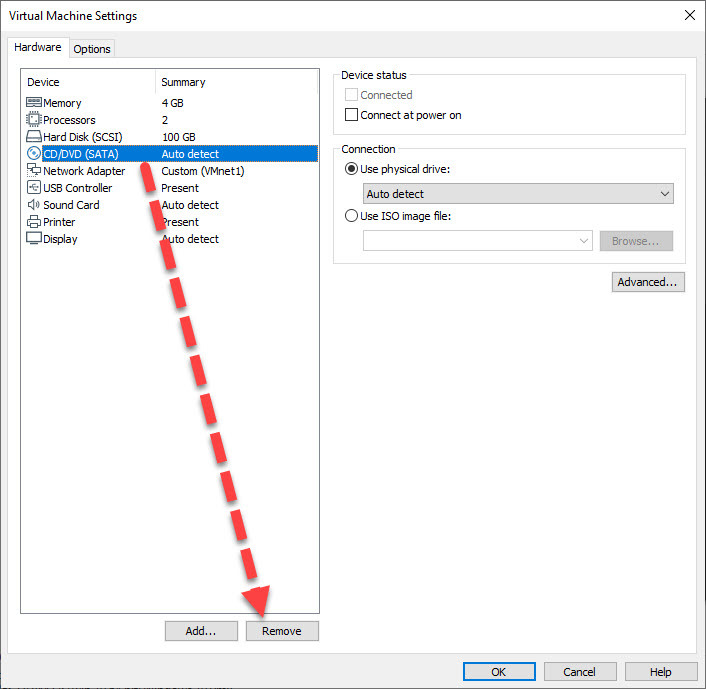
اگر Floppy Drive هم در این VM دارید، آن را هم به همین طریق حذف کنید.
سپس دکمه Add را کلیک کرده و از لیست Hardware Types، گزینه CD/DVD را انتخاب و Finish کنید تا یک دستگاه DVD Rom مجازی برای این VM اضافه شود.
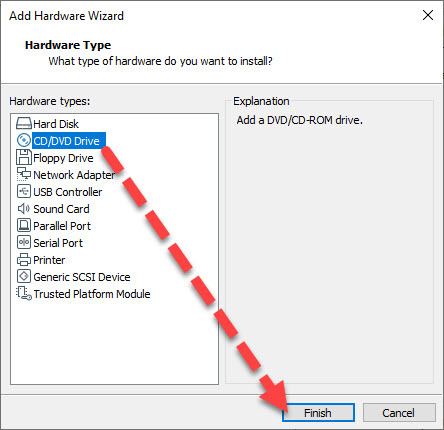
فرم را OK کرده و سپس VM خود را روشن کرده و اکنون باید بتوانید بدون مشکل VM Tools را نصب کنید.





نمایش دیدگاه ها (7 دیدگاه)
دیدگاه خود را ثبت کنید: